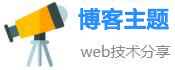ps怎么渐变-瞬间美化:数分钟学会用PS制作渐变图标
PS怎么渐变-瞬间美化:数分钟学会用PS制作渐变图标渐变是PS中非常常用的一种效果,可以让我们的设计看起来更加专业。下面我们来详细了解如何用PS进行渐变设计。步骤一:新建文档首先,打开PS软件,新建一
PS怎么渐变-瞬间美化:数分钟学会用PS制作渐变图标
渐变是PS中非常常用的一种效果,可以让我们的设计看起来更加专业。下面我们来详细了解如何用PS进行渐变设计。
步骤一:新建文档
首先,打开PS软件,新建一个文档,大小可以根据你的需要自己调整。
步骤二:选择渐变工具
在PS软件的左侧工具栏中选择渐变工具。如果找不到,可以使用快捷键G进行选择。
步骤三:调整渐变设置
在渐变工具栏中,我们可以看到渐变类型,渐变样式以及渐变的颜色等选项。我们需要根据自己的需求进行调整。
可以尝试不同的渐变类型和样式,比如线性渐变、径向渐变、重复渐变等等,找到最满意的设置。
步骤四:应用渐变
调整好渐变设置之后,我们就可以开始应用渐变。可以使用渐变工具在文档中绘制出你想要的渐变图案。
记得要先选择颜色,然后按住鼠标左键才能绘制出渐变效果。如果需要改变渐变的方向,可以调整工具栏中的渐变角度。
步骤五:保存并导出
渐变图案制作完成后,记得保存文档并导出图片。可以使用快捷键Ctrl+S进行保存,或者选择菜单栏中的“文件”-“保存”进行保存。

如果需要导出为其他格式的图片,可以选择菜单栏中的“文件”-“导出”-“快速导出为PNG”进行导出。
总结
PS渐变工具非常简单易用,只需要一些基本的操作就可以制作出专业的渐变图案。熟练掌握这个工具,可以加快我们的设计速度,提高我们的设计效果。
希望本文的介绍能够帮助到大家,让大家能够更好地掌握PS渐变工具。